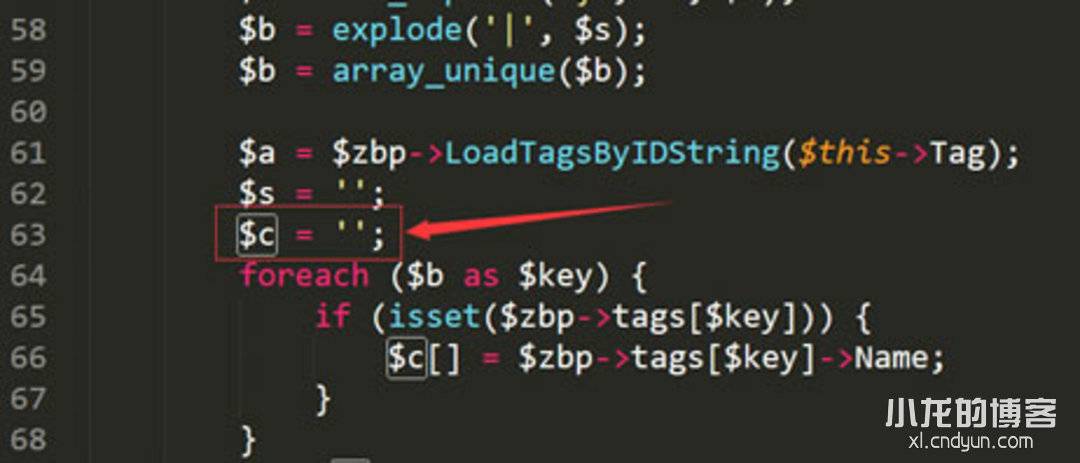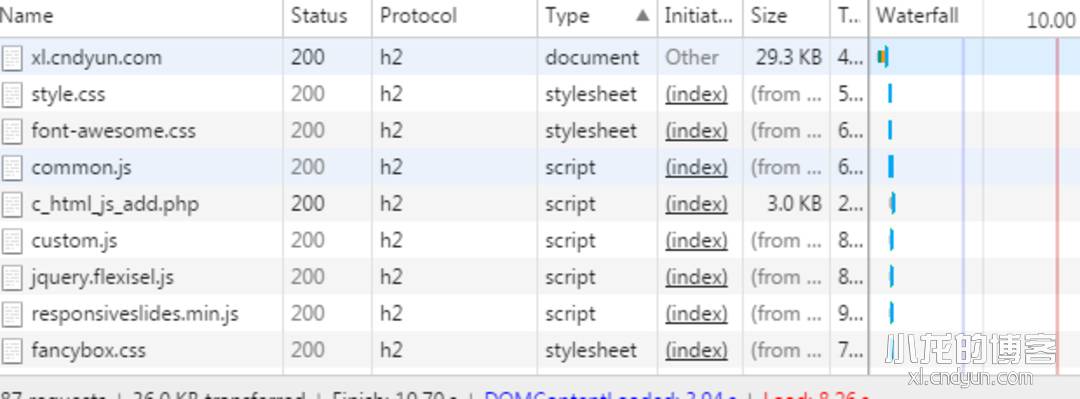Flarum bate13 的宝塔安装教程
原文:https://www.itnt.xyz/it/11/
Flarum 是一款非常棒的开源论坛程序,在这里记录下非常详细的适用于宝塔+linux 的搭建步骤,供环境相同的同志们参考参考。
目录
一、服务器环境
二、安装宝塔 Linux 面板
三、安装 LNMP 环境
四、安装 Composer
五、安装 Flarum
六、配置运行
七、Flarum 安装引导
八、常用插件安装
一、服务器环境说明
宝塔 7.0.3 或更新版本
Linux Server(本文用的是 CentOs 7.4.6 64位)
Apache 或者 Nginx(本文用的是 Nginx 1.16.0)
MySQL 5.6+(本文使用 MySQL 5.7,原因请看下方引用)
PHP 7.1+(本文 PHP-7.3)
phpMyAdmin 4.7
MySQL 自 5.7 开始支持 FULLTEXT 中文搜索,后续方便我们优化 Flarum 论坛的中文关键词搜索。
二、安装宝塔 Linux 面板
使用 SSH 工具(查看使用方法),执行命令开始安装(大约2分钟完成面板安装)。
Centos安装宝塔面板命令:
yum install -y wget && wget -O install.sh http://download.bt.cn/install/install_6.0.sh && sh install.sh
执行安装命令,询问是否安装,回答 “ y ”
安装完成会打印这些东西(面板 ip 地址、用户名、密码):
图源:宝塔面板
三、安装 LNMP 环境
浏览器输入宝塔面板的 ip 地址。登陆账号,进入面板。
首次进入面板,在弹出的“推荐安装套件”窗口中选择左侧的「LNMP 极速安装」
选择好 PHP 等环境的版本号,点击一键安装后,会弹出消息盒子,等待任务执行完毕即可。
需要注意的是,在 LNMP 安装完成之后,我们还需要安装一些 PHP 的扩展(exif / fileinfo),其中 fileinfo 是必须的,否则下面 Flarum 会安装失败。exif 是图片上传所需的扩展。
进入宝塔面板 – 【软件商店】 – 【已安装】,点击 PHP 设置。
选择【安装扩展】,安装 fileinfo(opcache、exif 非必选)。
等待安装完毕。
四、安装 Composer
4.1 更新服务器软件包
使用 SSH 执行下方命令:
yum update -y
更新完左下角会提示 “ Complete! ”
4.2 解除 PHP 函数禁用
此步骤仅适用于宝塔面板用户,如您直接使用 OneinStack 一键安装服务器环境,请跳过此步。
宝塔面板默认禁用一些安装 Composer 要用到的 3 个函数
putenv()、pcntl_signal()、proc_open(),我们需要解除禁用,否则导致步骤 4.3 Composer 变更源地址时报错、步骤 5.3 Composer 安装 Flarum 时报错。
如下图所示,进入宝塔面板,打开 PHP 设置,在【禁用函数】中,删除 putenv 、 pcntl_signal 以及 proc_open
若您不取消这三个函数的禁用,则会出现以下问题:
4.3 安装 Composer
使用 SSH 依次执行以下命令:
# (此步骤可省略)进入当前用户家目录
cd
# 将安装脚本下载到当前目录
php -r "copy('https://install.phpcomposer.com/installer', 'composer-setup.php');"
# 运行安装脚本
php composer-setup.php
# 删除安装脚本
php -r "unlink('composer-setup.php');"
# 全局安装 composer(配置系统环境变量)
mv composer.phar /usr/local/bin/composer
由于 Composer 的服务器在国外,可能导致下载 Flarum 已经依赖包会很慢,所以我们需要更换一下源地址。至于 Composer 是啥,其实就是 PHP 的一个包管理,类似 Java 的 Maven 和 Gradle 工具。
——引用自 ryanc.cc
# 变更全局范围内的 Composer 服务器地址:(如果您禁用了
putenv() 函数,会导致此命令执行失败)。将 composer 源改成阿里云的镜像
composer config -g repo.packagist composer https://mirrors.aliyun.com/composer/
五、安装 Flarum
5.1 新建存放 Flarum 的网站
前往宝塔面板 – 【网站】 – 【添加站点】,同时创建用于 Flarum 的数据库。最后提交。
务必注意!数据库字符集一定要是 utf8mb4,至于为什么是 utf8mb4,参考:
https://www.jianshu.com/p/6967ce16a202
5.2 配置 SSL 证书
打开站点设置,进入 SSL 选项卡页面,挑选您想要配置的安全证书方式:
宝塔一键 SSL(一年证书免费申请,需要登录宝塔账号并实名认证)
配置完成后,请注意开启 “ 强制 HTTPS ”!否则在 6.2 步骤中无法正常访问网站
5.3 下载 Flarum
因为 Flarum 要求安装目录必须是空目录,因此我们还需要删除刚刚新建的网站目录里的所有文件。
在 SSH 中执行:
# 进入网站目录。注意网站目录每个人都不一样!记得替换!
cd /www/wwwroot/example.com
# 解除 .user.ini 的文件锁定,否则该文件无法被删除
chattr -i .user.ini
然后在宝塔面板中(或者在 FTP 中)删除网站目录下的所有文件。
# 确保进入网站目录执行(前面也提到了,若您禁用了pcntl_signal() 函数和 proc_open() 函数,此步执行会出错)
composer create-project flarum/flarum . --stability=beta
执行成功后会下载 Flarum 并更新依赖包。更新依赖包会根据服务器地理位置花费五至三十分钟不等的时间,请耐心等待。
Flarum 以及对应的依赖安装完成应该是这个样子的:
六、配置运行
上面其实就已经安装好了 Flarum,但是还需要进一步配置才能正确运行。
6.1 修改 Nginx 配置
进入宝塔面板,打开站点设置,修改网站配置文件:(可对照下图修改)
root:需要在路径后面加上
public,比如原本是root /www/wwwroot/example.com;,需要修改为root /www/wwwroot/example.com/public;。引入 Flarum 提供的伪静态配置,在
server name下方加上include /www/wwwroot/example.com/.nginx.conf;,网站目录不要忘记更换成自己的。
修改站点配置,别忘记保存
6.2 检查 Nginx 配置
修改完上一步的配置,在点击保存时,宝塔会自动检查,如有错误,会保存失败并弹窗提示。
七、Flarum 安装引导
在浏览器中访问安装 Flarum 的站点网址。
可以看到出现下面的情况:
这是因为没有给予网站目录写入的权限,我们加一下权限即可:
前往宝塔面板,点击左侧【文件】,(或者使用 SSH 工具)进入 /www/wwwroot 目录。
右击您的站点目录,选择【权限】,权限修改为 755 权限并保存。不要忘记勾选 “ 应用到子目录 ”。
接着刷新一下论坛网页就好了,根据图片提示填写好论坛信息。数据库名、数据库用户名、数据库密码都可以在宝塔面板查看。
填写完数据库信息、管理员信息,点击安装即可。
安装部署部分到此结束。
八、常用插件安装
安装完成后会发现不支持中文,所以我们需要安装中文语言包。还有一些常用的插件。更多插件,请前往插件标签查看。
# xxx 为网站目录名称,因为安装插件需在 Flarum 根目录执行。
cd /data/wwwroot/xxx
# 简体中文语言包
composer require littlegolden/flarum-lang-simplified-chinese
# 编辑器 Emoji 表情选择框
composer require clarkwinkelmann/flarum-ext-emojionearea
# 导航栏菜单插件
composer require fof/links
# 显示帖子阅读次数
composer require michaelbelgium/flarum-discussion-views
# 论坛用户名录
composer require avatar4eg/flarum-ext-users-list
# 上传文件
composer require fof/upload
# Sitemap (网站地图)生成器
composer require flagrow/sitemap
# Fancybox 图片灯箱(放大)插件
composer require squeevee/flarum-ext-fancybox
安装完成后去后台启用即可(后台地址:网址/admin)。